Баланс пользователя и группы, порог отключения
![]()
Каждый пользователь и группа имеет лицевой счет, содержащий его баланс.
Баланс = Остаток + Оплата – Расход, где
Остаток – остаток на начало текущего периода
Оплата – поступление в течении текущего периода
Расход – расход трафика в денежном эквиваленте за текущий период.
В соответствии с назначенным тарифным планом происходит тарификация и Расход увеличивается, соответственно происходит изменение текущего баланса (текущий баланс уменьшается). Изменение баланса происходит почти в реальном времени.
При тарификации пользователя и увеличении его Расхода, увеличивается Расход и всех вышестоящих групп.
Расход группы за период равен расходу всех вложенных пользователей за этот период.
Расход корневой группы равен сумме расходов всех финансовых групп и финансовых пользователей и составляет полный расход за прошедший через сервер трафик за период.
Такой принцип распространения Расхода вверх по дереву позволяет устанавливать ограничения не только на отдельных пользователей, но и на группы.

Если у пользователя установлен Порог отключения, то при достижении балансом указанной величины происходит автоматическое отключение от платных сетей.
Если же баланс группы превышает порог отключения, то отключаются от платных сетей все пользователи этой группы.
Списание и начисление средств может происходить как автоматически с использованием механизмов тарификации, так и вручную администратором.
Баланс нефинансовых пользователей на начало периода (например, месяца) равен нулю. В течение периода расход увеличивается, а баланс уменьшается. Когда баланс будет меньше порога отключения (например, -500), система отключит пользователя от платных сетей.
В конце отчетного периода автоматически или вручную производится обнуление баланса для нефинансовых групп и пользователей. И новый период опять начинается с нулевого баланса.
Для финансовых пользователей в конце периода производится формирование акта (списание кредита в "остаток на начало периода"), при этой операции Расход обнуляется, а Остаток увеличивается, при этом общий баланс не изменяется. С начала нового периода расход вновь начинает увеличиваться с нуля.
В конце месяца для финансовых пользователей рекомендуется проводить подведение баланса (списание дебета в "остаток на начало периода").
Для удобства администрирования есть признак "Обнуление баланса" который позволяет автоматически проводить списание баланса в ноль при наступлении нового периода.
У финансовой группы вместо "Обнуление баланса" есть признак "Автоматическое создание акта".
Закладка - "Операции"
Для учёта финансовых операций пользователей предусмотрена система расчётов, которая автоматизирует такие операции как: списание денежных средств, начисление денежных средств, формирование отчётов, вывод на печать документов и т.д.
Доступ к системе расчётов осуществляется через раздел Операции в Carbon Manager.

Для перехода на закладку Операции выберите в дереве пользователей нужную группу или пользователя и перейдите на закладку Операции. На этой закладке выполняются операции с лицевыми счетами пользователей и групп, формируются и выводятся на печать документы.
Информация о состоянии лицевого счета
| Параметр | Описание |
| Баланс (бух.) | "Бухгалтерский" баланс. Это официальный баланс пользователя по документам. Баланс (бух.) = Остаток + Оплата |
| Остаток | Остаток на начало отчетного периода, т.е. с последнего подведения баланса и выставления акта. |
| Оплата | Сумма поступлений на счет с начала отчетного периода. |
| Расход за текущий период | Сумма расхода трафика с начала отчетного периода, вычисляется автоматически по тарифу и периодическим доп.услугам |
| Итого текущий баланс | Текущий баланс* *= Баланс (бух.) - Расход за текущий период Это баланс в реальном времени |
Кнопки формирования операций
| Кнопка | Описание |
| Приход | Начисление денег на лицевой счет. При формировании этой операции увеличивается поле Оплата. |
| Доп. услуга | Разовое уменьшение баланса на сумму оказанной услуги. Например подключение к сети. Уменьшает поле Оплата. |
| Акт | Списание с лицевого счета за автоматически обсчитанный трафик или ежедневную абонентку или ежедневные услуги. При этом указанная сумма вычитается из поля Расход за текущий период и вычитается из поля Остаток Настоятельно рекомендуется делать автоматически. * Нельзя делать вручную эту операцию для уменьшения баланса тк он не изменится. Для уменьшения баланса используйте "Доп. услуга" |
| Подвести баланс | Закрытие бухгалтерского периода. При этом поле Оплата обнуляется, а значение поля Баланс (бух.) переносится в поле Остаток. Рекомендуется делать автоматически. |
| Обнуление баланса | Обнуление баланса, при этом все поля обнуляются. Доступно только для нефинансовых абонентов. |
| Документы | Формирование нефинансовых документов, т.е. не влияющих на состояние баланса. Например, договор на оказание услуг и карточка абонента. |
| Счет на предоплату | Счет на предоплату. Не влияет на состояние баланса. Доступно только для финансовых абонентов. |
| Исправить баланс | Кнопка ручного исправления баланса. Позволяет напрямую редактировать состояние баланса пользователя (поля Остаток, Оплата, Расход за текущий период). Пользоваться ей следует только в исключительных ситуациях. Например, при внедрении системы Carbon Billing может потребоваться перенести баланс пользователя из другой системы. |
Замечания:
| 1. | Выполнять операции могут только администраторы с установленным признаком Администратор финансовый. При попытке выполнить операцию администратором, у которого этот признак не установлен, появится сообщение: "Недостаточно прав. Вы не являетесь финансовым администратором!". |
| 2. | Кнопка Исправить Баланс доступна, только администраторам находящимся в корне дерева пользователей. |
| 3. | Финансовые операции отменить нельзя. В случае выполнения ошибочной операции нужно выполнить дополнительную операцию устраняющую ошибку – "сторнирование", то есть запись аналогичной операции с отрицательной (противоположной) суммой. |
| 4. | Операции Акт для финансовых абонентов и Обнуление баланса для нефинансовых, как правило, выполняются с определенной периодичностью, обычно раз в месяц. Этот процесс можно автоматизировать. Подробнее см. Автоматическое обнуление баланса и Автоматическое формирование акта ниже |
Нумерация операций
Каждой операции, в момент ее формирования, автоматически присваивается номер.
Схема нумерации операций для разных абонентов отличается:
1. Для нефинансовых пользователей и групп – сквозная нумерация по всем операциям внутри пользователя или группы.
2. Финансовый пользователь – нумерация по каждому типу операции внутри пользователя.
3. Финансовая группа – сквозная нумерация по всей БД по каждому типу операции.
Совет: По умолчанию номера операций имею вид "00001, 00002, 00003...". Для того чтобы установить другой вид номеров, например, принятых в вашей организации, или для того чтобы задать начальные номера, нужно просто задать номер при создании операции. Тогда установленный номер будет использоваться при выполнении следующих операций. Например, если при создании новой операции вместо сгенерированного номера вида "00010" написать номер "АВ0127", то номера следующих операций автоматически будут генерироваться так: "АВ0128, АВ0129, АВ0130…".
Формирование операций
Процесс формирования всех операций однотипен. Покажем на примере выполнения операции Приход.
Для зачисления денег на лицевой счет абонента:
1. Выберите нужного пользователя или группы в дереве пользователей.
2. Перейдите на закладку Операции.
3. Нажмите кнопку Приход.
4. Появится следующее диалоговое окно:

Номер – генерируется автоматически
От – дата операции, выводимая на печать
Описание – описание операции
Сумма – сумма операции. Это поле есть при выполнении операций: Приход, Расход/Акт, Документы, Счет на предоплату.
Заполните эти поля и нажмите кнопку Сформировать. После этого операция будет сформирована и записана в БД.
Вывод на печать
Если вы только что сформировали операцию, то не закрывая окно формирования операции, выберите в списке один из доступных шаблонов для данной операции и нажмите кнопку Печать, или
Если операция была сформирована ранее, то найдите эту операции в списке и дважды щелкните на ней, появится это же окно Формирования операции. Выберите нужный шаблон и нажмите кнопку Печать.
После этого на основе шаблона будет сформирован и открыт файл MS Excel. Подробнее о создании, редактировании и работе с шаблонами см. Шаблоны документов.
Примечание: О возможности выполнения операций одновременно по нескольких группам или пользователям см. Закладка "Групповые операции".
Совет: Выполнение операций Расход/Акт и Обнуление баланса можно автоматизировать. Подробнее об этом см. Автоматическое обнуление баланса и Автоматическое формирование акта.
Список операций
Все операции фиксируются в БД и отображаются в виде списка. В нижней части закладки Операции отображается список операций по текущему пользователю или группе.
Выводятся следующие поля:
Номер, Описание, Сумма
Тип (расход, приход или документ)
Дата (от какого числа, может не совпадать с датой создания)
Знак (знак операции: "1" – приход, "-1" - расход, "0" – нефинансовая)
Баланс (бух.) (значение "бухгалтерского" баланса, после проведения операции)
Оператор (человек выполнивший операцию).
Замечание: На закладке Операции отображается только информация по текущему пользователю или группе. О возможности просмотра, поиска операций учитывая подгруппы см. Закладка "Журнал операций".
Отмена операции
Задача: Как удалить платеж, как отменить платеж, как удалить платеж, как отменить доп.услугу, как отменить дополнительную услугу, как исправить акт, как отменить акт, как откатить акт, как удалить акт, как поправить баланс, как отменить приход, как отменить акт.
Решение: Нужно создать точно такую же операцию, но указать минус в сумме и в комментарии рекомендуется написать Сторно. Сторно это бухгалтерская проводка, предназначенная, как правило, для исправления ранее ошибочно произведённой записи
Закладка "Журнал операций"
На этой закладке можно просматривать все выполненные операции, задавая различные условия для выбора. Список всех операций по одному абоненту можно посмотреть также на закладке Операции.
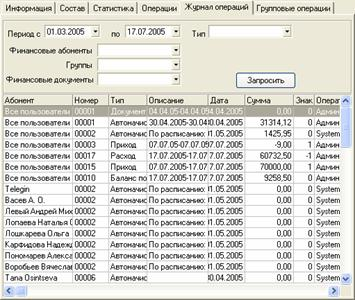
Для просмотра операций выберите нужную группу или пользователя в дереве пользователей. Если выбрана группа то будут учитываться все операции по этой группе, а также по всем вложенным группам и пользователям. Для просмотра всех операций выберите группу Все пользователи.
Перейдите на закладку Журнал операций.
В верхней части окна задайте условия для выбора операций и нажмите кнопку Запросить.
В таблице будут выведены все операции, удовлетворяющие заданным условиям выбора.
Для печати выполните двойной щелчок на нужной операции. После этого появится окно формирования операции, без возможности редактирования операции. Выберите нужный шаблон и нажмите кнопку Печать.
Автоматическое формирование акта
УСТАНОВКА АВТОМАТИЧЕСКОГО ФОРМИРОВАНИЯ АКТА
Для работы автоматического формирования актов нужно в свойствах пользователя или группы установить период и дату формирования акта. Для этого:
1. Выберите нужного пользователя или группу в дереве пользователей.
2. Перейдите на закладку Информация.
3. Задайте необходимые параметры. Например, как показано ниже:

Формирование акта, период – установите период формирование акта, обычно месяц.
Формирование акта, дата – укажите дату первого формирования акта, т.е. дата следующего формирования акта. Когда формирование акта сработает, дата автоматически изменится на следующую дату.
Совет: Для того чтобы вывести на печать документы сразу по всем сгенерированным операциям можно воспользоваться закладкой "Групповые операции", описанной ниже.
Автоматическое обнуление баланса
Функция "Автоматическое обнуление баланса" позволяет простым способом вводить ограничения на расход пользователя или группы за определенный период. При этом с определенной периодичностью происходит автоматическое обнуление баланса пользователя и группы. Эта функция доступна только для нефинансовых пользователей.
ПРИНЦИП РАБОТЫ
У пользователя или группы устанавливается Порог ограничения с минусовым значением. В начале периода баланс пользователя равен нулю. Таким образом, за период пользователь может израсходовать не более того, что указано в пороге ограничения. А в конце периода автоматически происходит обнуление баланса: баланс пользователя становится равным нулю. И пользователь снова сможет расходовать "деньги" до достижения порога отключения.
УСТАНОВКА АВТОМАТИЧЕСКОГО ОБНУЛЕНИЯ
Для работы автоматического обнуления баланса нужно в свойствах пользователя или группы установить порог отключения, а также период и дату обнуления баланса. Для этого:
1. Выберите нужного пользователя или группу в дереве пользователей.
2. Перейдите на закладку Информация.
3. Задайте необходимые параметры. Например, как показано ниже:
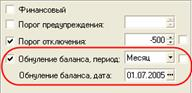
Порог отключения – установите значение, которым хотите ограничить расход пользователя. Нужно указывать со знаком минус.
Обнуление баланса, период – установите период обнуления баланса. Возможны следующие значения: день, неделя, 10 дней, 15 дней, месяц или квартал.
Обнуление баланса, дата – укажите дату начала действия обнуления, то есть дату следующего обнуления. Когда обнуление сработает, дата автоматически изменится на следующую дату обнуления.
4. Сохраните изменения  .
.
ВАРИАНТЫ ИСПОЛЬЗОВАНИЯ АВТОМАТИЧЕСКОГО ОБНУЛЕНИЯ
1. Ограничение расходов пользователя
Пользователю необходимо ввести ограничение в размере 100 условных единиц в месяц. Тогда нужно установить Порог ограничения в размере
"-100", и установить период обнуления Месяц. Тогда каждый месяц баланс пользователя будет автоматически обнулятся: обнулятся поля Оплата, Остаток и Расход. Таким образом, если пользователь израсходует с начала месяца 100 условных единиц, то ему автоматически заблокируется доступ в платные сети. То есть пользователь не сможет израсходовать больше 100 условных единиц в месяц.
2. Ограничение расходов группы
Одно из подразделений предприятия не должно расходовать более 1000 условных единиц в месяц. Тогда нужно установить Порог ограничения в размере -1000, и установить период обнуления Месяц. Тогда каждый месяц баланс группы будет автоматически подводиться до нуля. И в течении месяца пользователи этого подразделения суммарно не смогут израсходовать больше 1000 условных единиц.
3. Предотвращение несанкционированного расхода трафика
При поражении вирусами, взломе компьютеров пользователей или внутренних серверов предприятия, трафик может скачкообразно вырасти. При этом факт значительного расхода трафика, а, следовательно, и факт появления ненормальной ситуации, может быть не замечен или замечен значительно позже. Использование автоматического обнуления позволяет избежать этой ситуации.
- Например, один из серверов предприятия с выходов в Интернет, в среднем расходует не более 100 условных единиц в день. Для гарантированного предотвращения ситуации, при которой этот сервер сможет сгенерировать очень большое количество трафика, установите порог ограничения в размере 200, а период обнуления один день.
- Также можно установить обнуление баланса на всю организацию с заведомо большим порогом отключения, и периодом обнуления в один день. Таким образом, в нормальном режиме работы это никак не повлияет на пользователей. А в случае нештатной ситуации позволит избежать большого расхода трафика и вовремя обнаружить проблему.
4. Для получения статистических данных. Группы "Счетчики"
Увеличение расхода автоматически распространяется вверх по дереву до корневой группы. То есть если при увеличении поля расход у пользователя, оно на эту же величину увеличивается для всех вышележащих групп. Это позволяет создавать группы "Счетчики" используемые для подсчета расхода за различные периоды: например за день, неделю месяц и т.п. В этом случае можно не устанавливать порог отключения.
Закладка "Групповые операции"
Данная закладка в основном интересна большим предприятиям и провайдерам.
Для выполнения групповых операций над всеми потомками группы выберите закладку групповые операции. Нажмите кнопку Расход, Баланс или Сброс баланса и данная операция будет выполнена для всех вложенных пользователей и групп.
На закладке групповые операции также можно выводить на печать документы за период и распечатывать групповые отчеты по документам.

Учет НДС в операциях
В Carbon Billing 4 учета НДС отдельно не ведется и нигде не сохраняется.
Все операции в системе проводятся с уже включенным НДС, в том числе НДС в актах, счетах, счетах фактурах, приходе, картах оплаты, платежных системах, интеграции с 1С, API, система оповещений, авто-рассылке счетов и всех других подсистемах.
Отличие операций с НДС и без НДС есть только в печатных формах, которые выбирает оператор.
Для абонентов с НДС необходимо создать печатную форму в которой НДС вычисляется из итоговой суммы, пример есть в стандартных шаблонах.
Для абонентов без НДС необходимо печатать документы с итоговой суммой для этого создать шаблон в колонке НДС указать "Без НДС".
В дереве пользователей рекомендуется создать две отдельные папки для абонентов с НДС и без НДС, это позволит получать отчет суммарно по абонентам с НДС и без НДС, и вычислять НДС по всему учету за месяц и тп.